Come usare emoji su Mac
Scrivere usando gli Emoji su un Mac è molto semplice una volta che impari come abilitarle. Segui questi semplici passaggi per abilitare rapidamente la tastiera Emoji su macOS.
Gli emoji sono diventati parte integrante del modo in cui comunichiamo oggi. Gli emoji si sono fatti strada non solo nelle nostre chat quotidiane con familiari e amici, ma anche in diversi prodotti e servizi su Internet. La natura cool e informale degli emoji li ha resi una parte naturale del modo in cui parliamo oggi.
Per impostazione predefinita, Apple include una speciale tastiera Emoji per iPhone o iPad in ogni versione iOS. E l'azienda aggiunge anche alcuni nuovi emoji con i rilasci più importanti di iOS, quindi il tuo iPhone e iPad vengono regolarmenrte aggiornati con nuove emoji. Ma sapevi che puoi usare gli emoji anche sul tuo Mac? Esatto! Puoi abilitare una tastiera Emoji sul tuo Mac e iniziare a usare i caratteri Emoji ovunque su Mac.
Impariamo come usare gli Emoji su un Mac in pochi semplici passaggi.
Come abilitare e accedere ai caratteri emoji su un Mac
Ecco una guida dettagliata per abilitare i caratteri emoji su un Mac, in modo da poter accedere rapidamente ai caratteri Emoji ovunque e usarli per digitare in qualsiasi campo di input, come app di chat, siti web, messenger e persino app come Pages, Numbers, ecc.
- Assicurati che l'app che desideri digitare sia attiva, quindi posiziona il cursore nel punto in cui desideri digitare i caratteri Emoji.
- Seleziona Modifica > Simboli & Emoji. Oppure premi contemporaneamente i tasti Fn + E sulla tastiera.
- Verrà visualizzata una piccola finestra con i caratteri Emoji.
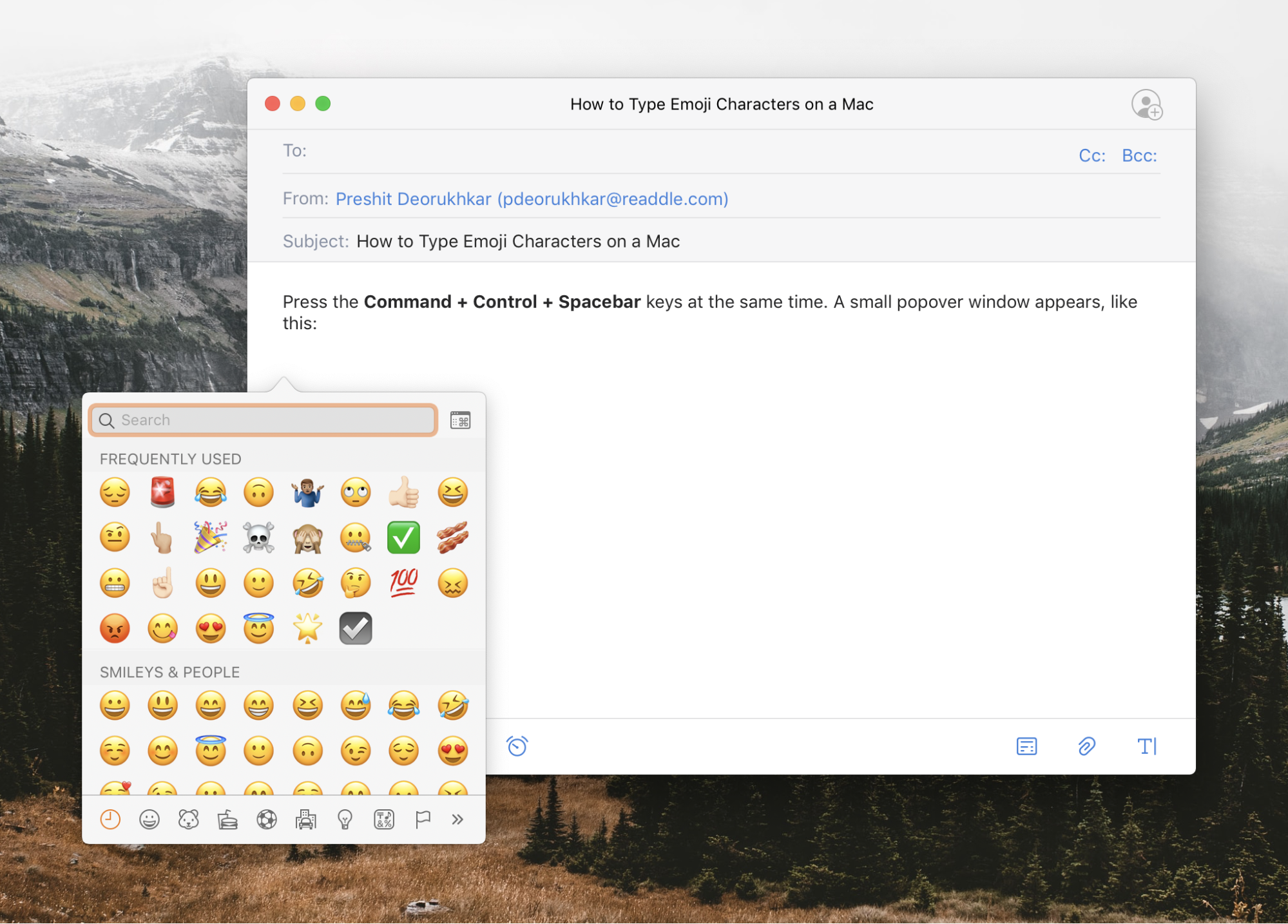
- Ora scegli l'emoji che desideri usare sul tuo Mac e fai doppio click su di essa. Il carattere emoji verrà inserito automaticamente nel punto in cui era posizionato il cursore.
- La finestra che contiene tutti gli emoji ha anche una barra di ricerca in alto, in modo da poter individuare rapidamente l'emoji che stai cercando.
Con una semplice pressione di due tasti sulla tastiera del Mac, puoi iniziare a usare Emoji su un Mac. Sfortunatamente la finestra scompare ogni volta che inserisci un emoji. Quindi se devi usare più emoji sul tuo Mac, devi premere ogni volta i tasti Fn + E . O invece di farlo puoi abilitare il visualizzatore Emoji. Questa finestra mostra tutte gli emoji e i simboli disponibili e rimane in primo piano rispetto alle altre finestre, quindi non scompare ogni volta che digiti un emoji sul tuo Mac. Ecco come abilitare il visualizzatore di Simboli & Emoji su un Mac.
Come abilitare il visualizzatore di emoji su un Mac
Esistono due modi diversi per abilitare il visualizzatore Emoji su un Mac
- Premi contemporaneamente i tasti Fn + E sulla tastiera.
- Quando appare la finestra con tutti gli emoji, tocca l'icona in alto a destra della finestra.
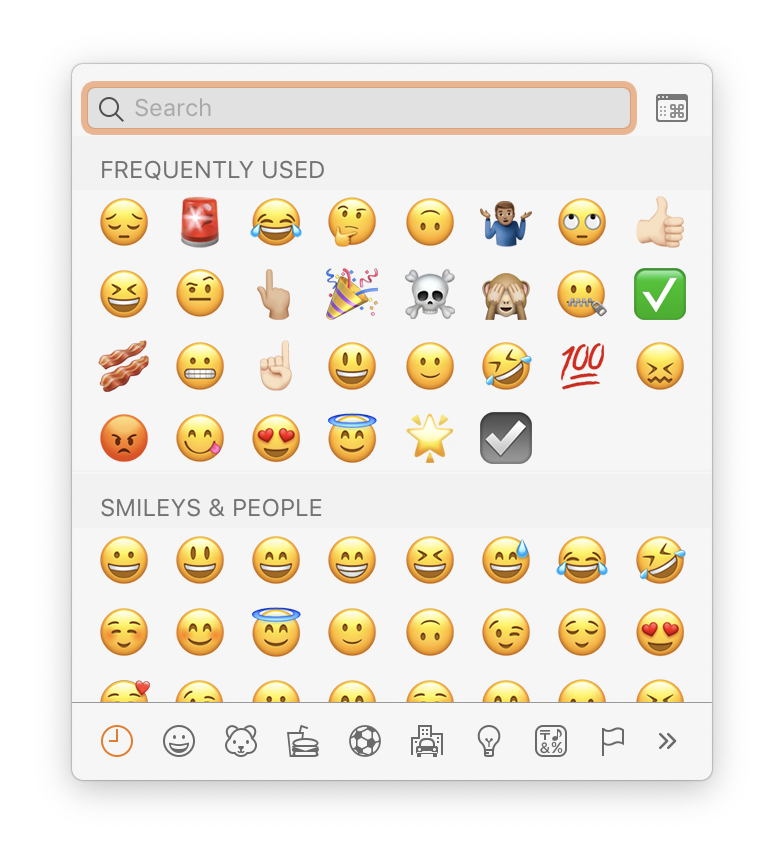
- La finestra emoji diventerà il Visualizzatore di caratteri che non scomparirà finché non la chiudi manualmente.
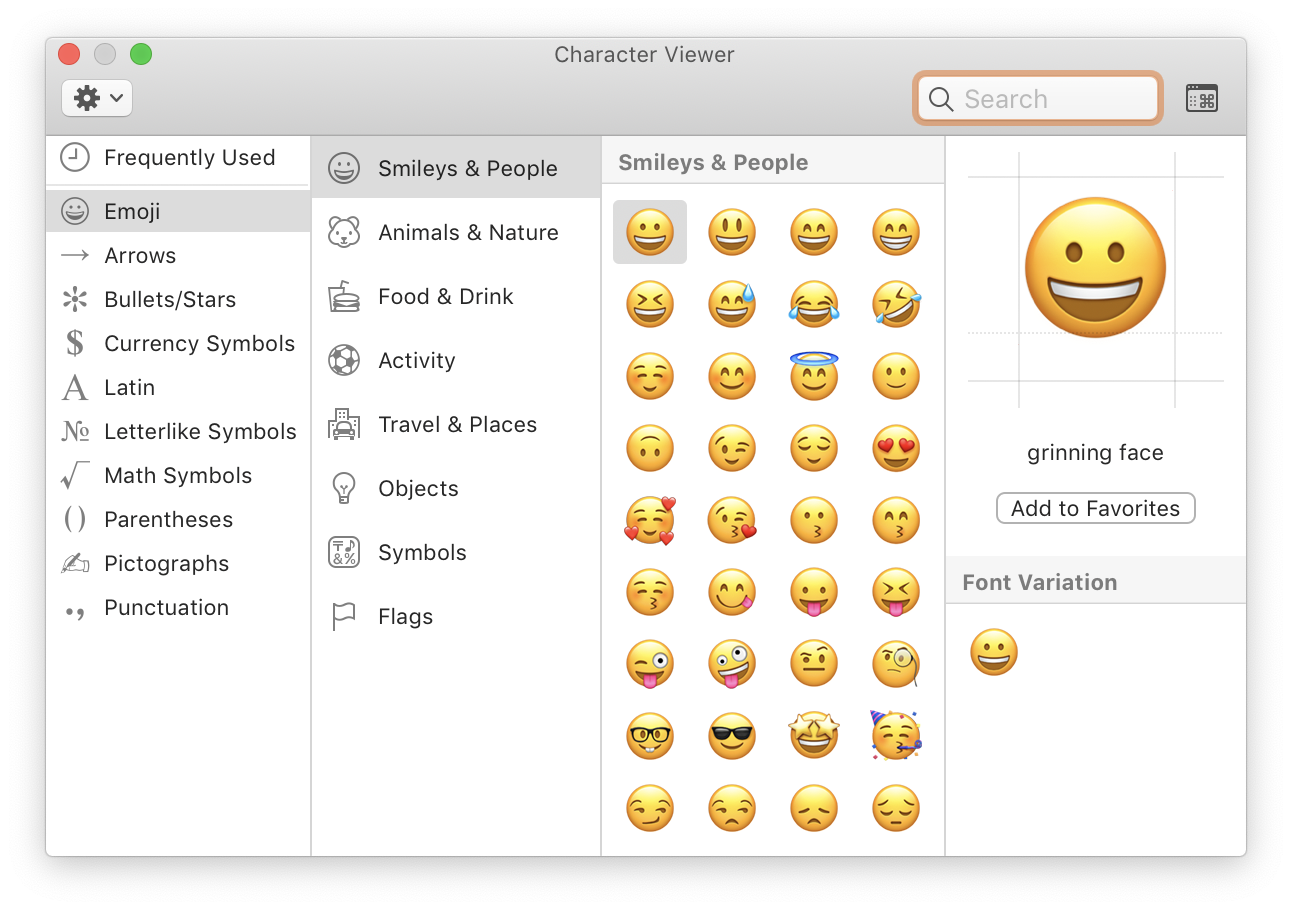
Come abilitare il visualizzatore di caratteri emoji nella barra dei menu su un Mac
Oppure puoi anche abilitare il Visualizzatore Emoji su un Mac seguendo questi passaggi:
- Clicca sul logo Apple in alto a sinistra dello schermo del Mac.
- Clicca su Preferenze di sistema.
- Clicca su Tastiera > clicca su Modifica... vicino a Sorgenti di input.
- In questa schermata clicca sulla casella di controllo per abilitare Mostra input nella barra dei menu.
Quando lo fai, troverai una piccola icona nella barra dei menu e potrai selezionare Mostra Simboli e Emoji da lì.



